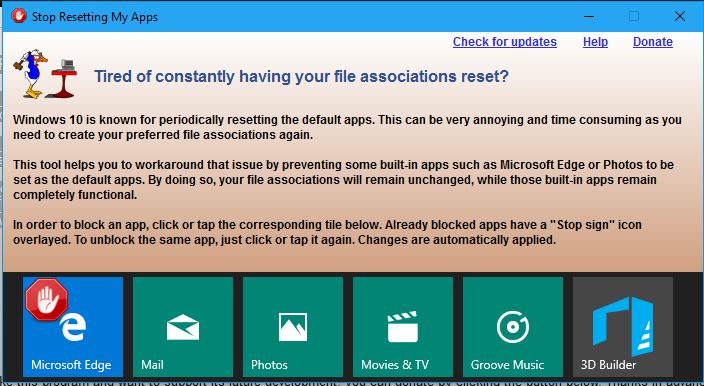
Microsoft devient un champion du bloatware, cette installation de programmes dont l’utilisateur n’a que faire et qui viennent polluer son ordinateur. Chaque installation d’une mise à jour importante, chaque redémarrage pour de prétendus problèmes d’incompatibilité est l’occasion pour Microsoft de réinstaller des applications maison inutiles et supprimer vos paramétrages personnels. C’est particulièrement irritant pour rester mesuré.
C’est un biais, volontaire, très agaçant
Il montre qu’avec Windows 10 Microsoft tient à tout prix à imposer les associations de ses applications Edge, Groove, Photo Album avec tous vos fichiers, sans tenir compte des choix personnels des utilisateurs. A chaque mise à jour importante de Windows 10 et il y en a beaucoup, vos associations personnelles sont ignorées. Il faut recommencer sans fin le paramétrage de vos propres associations. Même chose dès que Windows 10 détecte un problème supposé d’association de fichier. D’autre part, Microsoft a volontairement supprimé la fonction basique qui consiste à trouver un programme dans une longue liste d’applications et fichier en tapant simplement la première lettre. Au lieu de cela, il faut explorer manuellement la liste pour trouver celle qui vous intéresse. Cet ensemble de freins soigneusement mis en place par Microsoft pour éviter l’installation de logiciels tiers montre sa volonté constante de garder son monopole alors qu’il réalise des milliards de dollars de profits. Une mentalité de boutiquier bien loin de l’esprit Open Source et de la mise en commun de ressources basiques informatiques.
Comportement détaillé de ce « bug » volontaire
Après chaque mise à jour de Windows ou des applications intégrées Microsoft Edge, Photos ou Groove Music, les associations entre un type de fichiers ( Jpg, pdf; mp3,etc.) et les applications Windows qui les ouvre sont remises a zéro. Ces fichiers sont ouvert avec Edge, le navigateur par défaut, Groove le lecteur multimédia, ou Microsoft Photo l’album d’images, etc. . Vous avez la pénible impression que Microsoft, profitant d’une mise à jour ou d’un problème, outrepasse systématiquement vos choix et vous impose ses applications. Il existe un petit programme gratuit Stop_resetting_my_apps qui permet, en principe, d’annuler ce comportement limite de Windows et d’agir sur chacune de ces applis. Ce « hack » est malheureusement supprimé lors des mises a jour obligatoires de Windows. Retour donc à la case départ.
Si cette solution ne marche pas …
Pour forcer l’ouverture par défaut des fichiers PDF par Acrobat Reader, j’ai essayé sans succès d’exécuter la ligne de script qui suit. Pour cela, après avoir choisi Acrobat reader comme lecteur par défaut, faites un clic droit sur le bouton Démarrer puis choisissez Invite de commande (Admin). Faites un copier/coller du code suivant dans la fenêtre qui s’affiche:
for /f “usebackq” %i in (`reg query hkcr /f “AppX”`) do reg query %i\DefaultIcon | find “MicrosoftEdgePDF” && reg add %i /v NoOpenWith /t REG_SZ /f
Fermez la fenêtre Invite de commandes
Agir ponctuellement sur le Registre:
En dernier recours, j’ai agi au niveau du Registre afin de supprimer l’association entre les fichiers PDF et EDGE. Pour cela, il faut écrire cette ligne:
File Types: .pdf
[HKEY_CURRENT_USER\SOFTWARE\Classes\AppXd4nrz8ff68srnhf9t5a8sbjyar1cr723]
« NoOpenWith »= » »
« NoStaticDefaultVerb »= » »
Note: Malgré ces correctifs, après chaque mise à jour importante de Windows, Microsoft supprime vos modifications et impose ses applications. Si l’un de vous a une solution, un grand merci par avance de la communiquer, il nous ôtera à tous une épine du pied !
Voir aussi https://www.winhelponline.com/blog/edge-hijack-pdf-htm-associations/ ( A compléter – In Progress)
Windows 10: Mise à jour du 15 mars 2018
Au lieu d’améliorer ce « bug » qui n’est autre qu’une volonté de forcer les utilisateurs à utiliser ses propres applications, Microsoft a été encore plus loin dans l’obligation à utiliser ses applications. La dernière mise en jour de Windows 10 de fin février 2018 a carrément supprimé la possibilité de choisir ces propres applications. Pour retrouver l’ancien outil qui garde les mêmes contraintes que celles exposées dans cet article, appuyez sur les touches clavier Windows + R et collez cette commande dans le champ d’exécution: control /name Microsoft.DefaultPrograms /page pageDefaultProgram . Etes-vous au bout de vos ennuis ? Voire … car la saisie des applis personnalisées est impossible. Il s’agit dans la capture d’écran ci-dessous, de l’option .pdf utilisée par Acrobat Reader dont le choix n’est pas pris en compte. C’est précisément celle qui nous intéresse ! Une désinvolture manifeste qui ne peut être la conséquence d’un bug !
En bref, la dernière mise à jour de Windows 10 ( fin février) enterre les applications autres que celles de Microsoft pour ouvrir des fichiers multimédias et les PDF. Il était impossible de choisir ses propres applications, l’outil de configuration des applications par défaut étant inopérant ! Résultat: obligation, par exemple, d’utiliser le navigateur Edge pour ouvrir les PDF, un moyen beaucoup moins efficace qu’Acrobat Reader. Un bug corrigé mais qui ne rétablit pas la possibilité de choisir et utiliser ses propres applications dans les versions antérieures de Windows
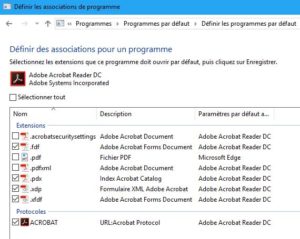
Autre solution: script PowerShell qui modifie les associations de fichiers dans le Registre (Maj 4 juin 2018)
Téléchargez ce script qui modifie les clés du Registre. Pour l’exécuter, clic droit sur le fichier puis choisir PowerShell.
Notes:
- Microsoft se garde bien d’imposer ses bugs et contraintes aux utilisateurs professionnels. La version Windows 10 LTSB, réservée aux entreprises n’oblige pas les services informatiques à installer des mises a jour qui viendraient perturber les applications et paramètres Windows « métier ». Les fréquentes mises à jour Windows pour les particuliers et dont ils ne connaissent pas le rôle et l’utilité leurs sont imposées aux risques de bugs.
- Le passage d’une version précédente à Windows 10 a été forcé par Microsoft via des popups forçant les utilisateurs distraits à passer à Windows 10

Soyez le premier à commenter